Download Lenovo Miix 310-10ICR Tablet PC Windows 10 Drivers, Software and Updates.
Select corresponding operating system and driver type to narrow the results.
Operating System:Type:
| Type | Driver Title | OS | Released | Download |
|---|---|---|---|---|
| Audio | Miix 310-10ICR Intel Audio Driver | Windows 10 64-bit | 2017-11-08 | DOWNLOAD |
| BIOS/UEFI | Miix 310-10ICR BIOS Update | Windows 10 64-bit | 2018-02-08 | DOWNLOAD DOWNLOAD |
| Bluetooth and Modem | Miix 310-10ICR Bluetooth Driver (Intel, Qualcomm) | Windows 10 64-bit | 2017-11-08 | DOWNLOAD |
| Camera and Card Reader | Miix 310-10ICR Intel Camera Driver | Windows 10 64-bit | 2017-11-08 | DOWNLOAD |
| Chipset | Miix 310-10ICR Sensor Driver (Kionix, Freescale) | Windows 10 64-bit | 2017-11-08 | DOWNLOAD |
| Chipset | Miix 310-10ICR Intel TXEI Driver | Windows 10 64-bit | 2017-11-08 | DOWNLOAD |
| Chipset | Miix 310-10ICR Intel Dynamic Platform and Thermal Framework Driver | Windows 10 64-bit | 2017-11-08 | DOWNLOAD |
| Chipset | Miix 310-10ICR Intel GPIO Driver | Windows 10 64-bit | 2016-04-27 | DOWNLOAD |
| Chipset | Miix 310-10ICR Intel UART Driver | Windows 10 64-bit | 2017-02-06 | DOWNLOAD |
| Chipset | Miix 310-10ICR Intel Sideband Fabric Device(MBI) Driver | Windows 10 64-bit | 2017-11-08 | DOWNLOAD |
| Chipset | Miix 310-10ICR Intel PMIC Driver | Windows 10 64-bit | 2017-11-08 | DOWNLOAD |
| Chipset | Miix 310-10ICR Intel SPI Driver | Windows 10 64-bit | 2017-11-08 | DOWNLOAD |
| Display and Video Graphics | Miix 310-10ICR Intel Graphics Driver | Windows 10 64-bit | 2017-11-08 | DOWNLOAD |
| Enterprise Management | Miix 310-10ICR SCCM package | Windows 10 64-bit | 2016-06-24 | DOWNLOAD |
| Mouse, Pen and Keyboard | Miix 310-10ICR Goodix Touch Driver | Windows 10 64-bit | 2017-11-08 | DOWNLOAD DOWNLOAD |
| Networking: Wireless LAN | Miix 310-10ICR WLAN Driver (Intel, Qualcomm) | Windows 10 64-bit | 2017-11-08 | DOWNLOAD |
| Networking: Wireless WAN | Miix 310-10ICR HUAWEI WWAN Driver | Windows 10 64-bit | 2016-07-27 | DOWNLOAD |
| Power Management | Miix 310-10ICR Intel Battery Management Device Driver | Windows 10 64-bit | 2017-02-06 | DOWNLOAD |
| Software and Utilities | Miix 310-10ICR Fnlock Base Utility | Windows 10 64-bit | 2017-02-06 | DOWNLOAD |
| Software and Utilities | Customer Engagement Service (CCSDK) — Notebook | Windows 10 64-bit Windows 8.1 64-bit |
2017-03-31 | DOWNLOAD |
| Storage | Miix 310-10ICR Intel I2C Driver | Windows 10 64-bit | 2016-04-27 | DOWNLOAD |
| USB Device, FireWire, IEEE 1394 | Lenovo USB3.0 LAN Driver for Laptops, Desktop | Windows 10 32-bit Windows 10 64-bit Windows 8.1 32-bit Windows 8.1 64-bit Windows 7 32-bit Windows 7 64-bit |
2018-05-31 | DOWNLOAD |
Глава 2. Начало использования Windows 10: Lenovo IdeaPad Miix 310-10ICR
Глава 2. Начало использования Windows 10
Первая настройка операционной системы — — — — — — — — — — — — — — — — — — — — — — — — — — — — — — — — — —
При первом использовании может потребоваться настройка операционной системы.
Процесс настройки может включать следующие этапы.
• Принятие лицензионного соглашения с конечным пользователем.
• Настройка подключения к Интернету.
• Регистрация операционной системы.
• Создание учетной записи пользователя.
Интерфейсы операционной система — — — — — — — — — — — — — — — — — — — — — — — — — — — — — — — — — — — — — — — — — — — — — — — — —
В операционную систему Windows 10 вернулось полноценное и полезное меню Пуск.
Чтобы открыть меню Пуск, выполните следующие действия:
• Нажмите сочетание клавиш Windows на клавиатуре.
• В левом нижнем углу выберите меню Пуск .
a
Приложение Ознакомление
e
Кнопка Пуск
b
Кнопка Параметры
f
Строка поиска
c
Кнопка питания
g
Кнопка Просмотр задач
d
Кнопка Все приложения
14
Глава 2. Начало использования Windows 10
Параметры
Кнопка Параметры позволяет выполнять базовые задачи. В строке поиска в правом верхнем углу
можно выполнить поиск других параметров.
Чтобы открыть меню параметров, выполните следующие действия:
• Откройте меню Пуск, затем выберите Параметры .
Персонализация меню Пуск
Теперь в меню Пуск можно добавлять избранные приложения.
Для персонализации меню Пуск необходимо выполнить следующие действия:
1 Откройте меню Пуск, затем выберите All apps (Все приложения) для отображения списка
приложений.
2 Щелкните правой кнопкой мыши приложение, которое нужно добавить в меню Пуск, затем
выберите Pin to Start (Закрепить в меню Пуск).
Примечание. В качестве альтернативы можно перетаскивать приложения из столбцов Most used
(Часто используемые) или All apps (Все приложения) для закрепления их в меню Пуск.
15
Глава 2. Начало использования Windows 10
Перевод в спящий режим или выключение
компьютера — — — — — — — — — — — — — — — — — — — — — — — — — — — — — — — — — — — — — — — — — — — — — — — — — — — — — — — — — — — — — — — — — — — — — — — — — — — — — — — — — — — — — — — — — — — — — — — — — — — — — — — — — — — — — — — — —
После завершения работы компьютер можно перевести в спящий режим или выключить.
Перевод компьютера в спящий режим
Если планируется ненадолго отлучиться от компьютера, переведите его в спящий режим.
Когда компьютер находится в спящем режиме, можно быстро возобновить его работу, минуя
процесс загрузки.
Чтобы перевести компьютер в спящий режим, выполните одно из следующих действий.
• Нажмите кнопку питания.
• Откройте меню Пуск, затем выберите Питание Спящий режим.
Примечание. Перед перемещением компьютера дождитесь, пока не начнет мигать индикатор питания (это
означает, что компьютер переключился в спящий режим). Перемещение компьютера во время
работы жесткого диска может привести к его повреждению и потере данных.
Для вывода компьютера из спящег
о режима выполните одно из следующих действий:
• Нажмите любую клавишу на клавиатуре.
• Нажмите кнопку питания.
16
Глава 2. Начало использования Windows 10
Выключение компьютера
Если не планируется пользоваться компьютером в течение долгого времени, выключите его.
Для выключения компьютера выполните одно из следующих действий.
• Откройте меню Пуск, затем выберите Питание Завершение работы.
• Нажмите и удерживайте или нажмите правой кнопкой мыши «Пуск» в левом нижнем углу
экрана, а затем выберите Завершение работы или выход из сист
емы Завершение работы.
17
Глава 2. Начало использования Windows 10
Управление задачами и рабочим столом — — — — — — — — — — — — — — — — — — — — — — — — — — — — — — — — — — — — — — —
Просмотр задач
Чтобы открыть меню просмотра задач, выполните одно из следующих действий:
• Нажмите кнопку Просмотр задач в Панели задач.
• Нажмите сочетание клавиш Windows + Tab.
• Смахните страницу слева направо.
Управление виртуальным рабочим столом
В Windows 10 можно создать несколько рабочих столов, управлять ими и переключаться между ними.
Чтобы создать виртуальный рабочий стол, выполните одно из следующих действий:
• Откройте режим просмотра задач и выберите New desktop (Новый рабочий стол).
• Нажмите сочетание клавиш Windows + Ctrl + D.
Для переключения между виртуальными рабочими столами, выполните одно из следующих
действий:
• Откройте режим просмотра задач и выберите рабочий стол, который нужно сделать активным.
• Нажмите сочетание клавиш Windows + Ctrl + / для пр
осмотра созданных рабочих столов.
18
Глава 2. Начало использования Windows 10
Подключение к беспроводной сети — — — — — — — — — — — — — — — — — — — — — — — — — — — — — — — — — — — — — — — — — — — — — — — — — — — — —
Включение беспроводного подключения
Чтобы включить беспроводные функции, выполните следующие действия:
1 Нажмите сочетание клавиш Fn + Backspace, чтобы выключить режим полета.
2 Чтобы открыть страницу конфигурации сети, щелкните в правый нижний угол панели
задач.
Подключение к беспроводной сети
После активации беспроводной сети компьютер автоматически выполнит поиск доступных
беспроводных сетей и отобразит их в списке. Для подключения к беспроводной сети щелкните имя
сети в списке, а затем выберите Подключить.
Примечание. Некоторые сети для подключения требуют указать ключ безопасности или пароль. Для
подключения к одной из таких сетей обратитесь к сетевому администратору или поставщику
интернет—услуг (ISP), чтобы получить ключ безопасности или пароль.
Приложение Ознакомление — — — — — — — — — — — — — — — — — — — — — — — — — — — — — — — — — — — — — — — — — — — — — — — — — — — — — — — — — — — — — — — — — — — — — — — — —
В Windows 10 помимо прочего представлено приложение Get Started (Ознакомление), где
подробнее рассказывается о новых функциях Windows 10. Приложение представлено в меню Пуск.
Чтобы открыть приложение Ознакомление, выполните одно из следующих действий:
• Откройте меню Пуск, затем выберите Get Started (Ознакомление) .
• Нажмите сочетание клавиш Windows + Fn + F1 (в зависимости от раскладки клавиатуры).
19
Глава 2. Начало использования Windows 10
Работа с сенсорным экраном — — — — — — — — — — — — — — — — — — — — — — — — — — — — — — — — — — — — — — — — — — — — — — — — — — — — — — — — — — — — — — — — — — — — — — —
Панель дисплея можно использовать для ввода данных как на планшетном ПК благодаря экрану с
поддержкой мультисенсорной технологии. Кроме того, ввод может осуществляться с помощью
клавиатуры и сенсорной панели, как на обычном ноутбуке.
Жесты для использования мультисенсорной технологии
Можно выполнять различные задачи, касаясь экрана одним или несколькими пальцами.
Часто используемые жесты Выполняемые действия
Касание
Коснитесь элемента один раз.
Выполнение таких задач, как запуск
приложений, открытие ссылок или
выполнение команд. Аналогично левому
щелчку мыши.
Касание и удержание
Коснитесь пальцем объекта и удерживайте его в
течение некоторого времени.
Позволяет просмотреть подробную
информацию перед выполнением действия.
Также позволяет открыть меню с
дополнительными параметрами. Аналогично
правому щелчку мыши.
Масштабирование
Сведите или разведите пальцы, касаясь экрана.
Приближение или удаление при
использовании приложений для просмотра,
например, изображений или карт. Также
применяется для быстрого перемещения в
начало или конец списка.
20
Глава 2. Начало использования Windows 10
(продолжение)
Часто используемые жесты Выполняемые действия
Вращение
Поместите два или более пальцев на объект и
поверните руку, не отрывая пальцев от экрана.
Поворот объекта (Примечание. Не все
объекты можно вращать, это зависит от
приложения.).
Скользящее движение
Переместите палец из одной точки в другую, не
отрывая от экрана.
Перемещение по списку или постраничная
прокрутка. Может также применяться для
перемещения объекта, написания или
рисования в определенных приложениях.
Аналогично нажатию и удерживанию для
перемещения по списку или вращению
колесика мыши.
Прокрутка
Смахните страницу движением справа или слева
к центру.
Смахивание страницы слева в центр
открывает панель задач.
Смахивание страницы справа в центр
открывает центр действий.
21
Оглавление
Топ 10 инструкций
Другие инструкции
Category:Tablets
Device:Lenovo IdeaPad Miix 310-10ICR
Name:BIOS Update (Redstone 1)
Version:1HCN44WW
Released:08 Feb 2018
System:Windows 10 64-bit
Size:5.03Mb
Description:BIOS Update (Redstone 1) for Lenovo IdeaPad Miix 310-10ICR
BIOS Update
Category:Tablets
Device:Lenovo IdeaPad Miix 310-10ICR
Name:Intel Dynamic Platform and Thermal Framework Driver
Version:604.10146.2651.8013
Released:08 Nov 2017
System:Windows 10 64-bit
Size:1.46Mb
Description:Intel Dynamic Platform and Thermal Framework Driver for Lenovo IdeaPad Miix 310-10ICR
Category:Tablets
Device:Lenovo IdeaPad Miix 310-10ICR
Name:Intel PMIC Driver
Version:604.10146.2656.7129
Released:08 Nov 2017
System:Windows 10 64-bit
Size:1.19Mb
Description:Intel PMIC Driver for Lenovo IdeaPad Miix 310-10ICR
Category:Tablets
Device:Lenovo IdeaPad Miix 310-10ICR
Name:Intel Sideband Fabric Device(MBI) Driver
Version:604.10146.2655.573
Released:08 Nov 2017
System:Windows 10 64-bit
Size:1.17Mb
Description:Intel Sideband Fabric Device(MBI) Driver for Lenovo IdeaPad Miix 310-10ICR
Category:Tablets
Device:Lenovo IdeaPad Miix 310-10ICR
Name:Intel SPI Driver
Version:604.10146.2657.947
Released:08 Nov 2017
System:Windows 10 64-bit
Size:1.18Mb
Description:Intel SPI Driver for Lenovo IdeaPad Miix 310-10ICR
Category:Tablets
Device:Lenovo IdeaPad Miix 310-10ICR
Name:Intel Graphics Driver
Version:20.19.15.4424
Released:08 Nov 2017
System:Windows 10 64-bit
Size:120.75Mb
Description:Intel Graphics Driver for Lenovo IdeaPad Miix 310-10ICR
Category:Tablets
Device:Lenovo IdeaPad Miix 310-10ICR
Name:Bluetooth Driver (Intel, Qualcomm)
Version:20.0.0.14
Released:08 Nov 2017
System:Windows 10 64-bit
Size:1.5Mb
Description:Bluetooth Driver (Intel, Qualcomm) for Lenovo IdeaPad Miix 310-10ICR
Category:Tablets
Device:Lenovo IdeaPad Miix 310-10ICR
Name:WLAN Driver (Intel, Qualcomm)
Version:19.0.1.1
Released:08 Nov 2017
System:Windows 10 64-bit
Size:3.72Mb
Description:WLAN Driver (Intel, Qualcomm) for Lenovo IdeaPad Miix 310-10ICR
Category:Tablets
Device:Lenovo IdeaPad Miix 310-10ICR
Name:Intel TXEI Driver
Version:2.0.0.1094
Released:08 Nov 2017
System:Windows 10 64-bit
Size:1.21Mb
Description:Intel TXEI Driver for Lenovo IdeaPad Miix 310-10ICR
Category:Tablets
Device:Lenovo IdeaPad Miix 310-10ICR
Name:Goodix Touch Driver
Version:1.2.2.26
Released:08 Nov 2017
System:Windows 10 64-bit
Size:2.67Mb
Description:Goodix Touch Driver for Lenovo IdeaPad Miix 310-10ICR
Category:Tablets
Device:Lenovo IdeaPad Miix 310-10ICR
Name:Sensor Driver (Kionix, Freescale)
Released:08 Nov 2017
System:Windows 10 64-bit
Size:1.24Mb
Description:Sensor Driver (Kionix, Freescale) for Lenovo IdeaPad Miix 310-10ICR
Sensor Driver (Kionix, Freescale) Versions: 15.15.49.498, 1.0.0.11
Category:Tablets
Device:Lenovo IdeaPad Miix 310-10ICR
Name:Audio Driver (Intel, Realtek)
Released:08 Nov 2017
System:Windows 10 64-bit
Size:34.12Mb
Description:Audio Driver (Intel, Realtek) for Lenovo IdeaPad Miix 310-10ICR
Intel Audio Driver Versions: 604.10135.2980.13278, 10.0.10586.4450
Category:Tablets
Device:Lenovo IdeaPad Miix 310-10ICR
Name:Customer Engagement Service (CCSDK)
Version:2.0.21.1
Released:31 Mar 2017
System:Windows 10 64-bitWindows 8.1 64-bit
Size:2.11Mb
Description:Customer Engagement Service (CCSDK) driver for Lenovo IdeaPad Miix 310-10ICR
Customer Engagement Service (CCSDK) — Notebook
Category:Tablets
Device:Lenovo IdeaPad Miix 310-10ICR
Name:Intel UART Driver
Version:604.10146.2653.391
Released:06 Feb 2017
System:Windows 10 64-bit
Size:1.19Mb
Description:Intel UART Driver for Lenovo IdeaPad Miix 310-10ICR
Category:Tablets
Device:Lenovo IdeaPad Miix 310-10ICR
Name:Intel Battery Management Device Driver
Version:604.10146.2444.27233
Released:06 Feb 2017
System:Windows 10 64-bit
Size:1.19Mb
Description:Intel Battery Management Device Driver for Lenovo IdeaPad Miix 310-10ICR
Category:Tablets
Device:Lenovo IdeaPad Miix 310-10ICR
Name:Fnlock Base Utility
Version:12
Released:06 Feb 2017
System:Windows 10 64-bit
Size:22.68Mb
Description:Fnlock Base Utility driver for Lenovo IdeaPad Miix 310-10ICR
Category:Tablets
Device:Lenovo IdeaPad Miix 310-10ICR
Name:Intel Camera Driver
Released:06 Feb 2017
System:Windows 10 64-bit
Size:23.25Mb
Description:Intel Camera Driver for Lenovo IdeaPad Miix 310-10ICR
Versions: 21.10586.6069.2007, 21.10586.6069.2007, 1.0.12.1,
21.10586.6069.2007
Category:Tablets
Device:Lenovo IdeaPad Miix 310-10ICR
Name:HUAWEI WWAN Driver
Version:10.0.10586.0
Released:27 Jul 2016
System:Windows 10 64-bit
Size:16.04Mb
Description:HUAWEI WWAN Driver for Lenovo IdeaPad Miix 310-10ICR
Category:Tablets
Device:Lenovo IdeaPad Miix 310-10ICR
Name:SCCM package
Version:1.0
Released:24 Jun 2016
System:Windows 10 64-bit
Size:109.75Mb
Description:SCCM package driver for Lenovo IdeaPad Miix 310-10ICR
Category:Tablets
Device:Lenovo IdeaPad Miix 310-10ICR
Name:Intel I2C Driver
Version:604.10146.2654.7394
Released:27 Apr 2016
System:Windows 10 64-bit
Size:544.16Kb
Description:Intel I2C Driver for Lenovo IdeaPad Miix 310-10ICR
- Found — 21 drivers at 2 pages
- 1
- 2
|
23 / 12 / 2 Регистрация: 20.04.2011 Сообщений: 382 |
|
|
1 |
|
|
15.02.2017, 16:45. Показов 13432. Ответов 4
lenovo tab miix 310
0 |
|
1754 / 1346 / 1407 Регистрация: 28.10.2016 Сообщений: 4,267 |
|
|
15.02.2017, 22:11 |
2 |
|
Решение Можно попробовать создать раздел на жёстком диске, закинуть туда установочные файлы и установить с него. Поможет программа EasyBCD. В ней можно добавить пункт в меню выбора ОС при старте системы.
0 |
|
6512 / 3569 / 465 Регистрация: 28.06.2013 Сообщений: 11,094 |
|
|
23.03.2019, 12:36 |
3 |
|
rolandas, получилось у Вас предложенным методом
попробовать создать раздел на жёстком диске, закинуть туда установочные файлы и установить
свою винду в данный гибрид?
0 |
|
23 / 12 / 2 Регистрация: 20.04.2011 Сообщений: 382 |
|
|
08.04.2019, 22:44 [ТС] |
5 |
|
все дела свелись на то, что просто не каждую флешку видит биос. программой руфус делаем обычно. но видит только Kingston 8Gb и только.
0 |

В качестве аппаратной платформы послужил 4-ядерный 1,44 GHz чип Atom x5Z8350 семейства Intel Cherry Trail. В тандеме с ним работают 2 или 4 Gb ОЗУ DDR3L. Для хранения данных предусмотрен встроенный SSD-накопитель объёмом 64 Gb.
Сенсорный экран с диагональю 10″ оснащен FullHD-матрицей. Выход в Интернет обеспечивается модулем WiFi (b/g/n), а подключить периферию можно по USB 2.0 или Bluetooth v.4.0. Вес трансформера вместе с клавиатурой составляет 1,1 кг. Ориентировочный ценник младшей конфигурации ПК озвучен на уровне 20 тысяч рублей.
Оцените Статью:

Загрузка…
- Что делать, если Telegram для Windows не отображает изображения и видео — 11 оценок
- Как в Windows отключить отдельные разделы и записи Журнала событий — 7 оценок
- Как узнать, поддерживает ли материнская плата двухканальный режим ОЗУ — 5 оценок
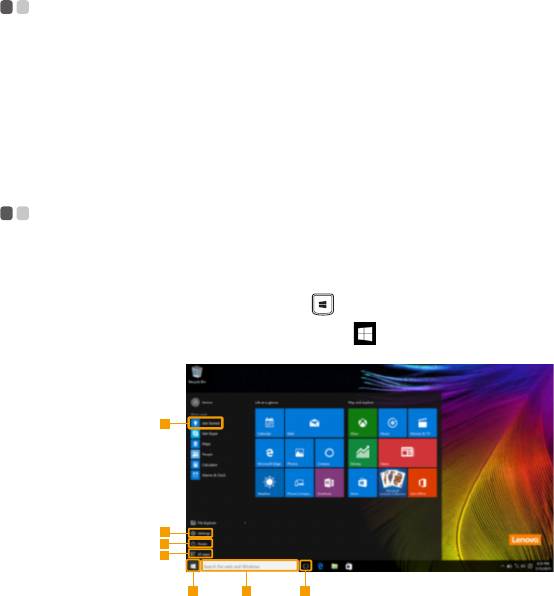
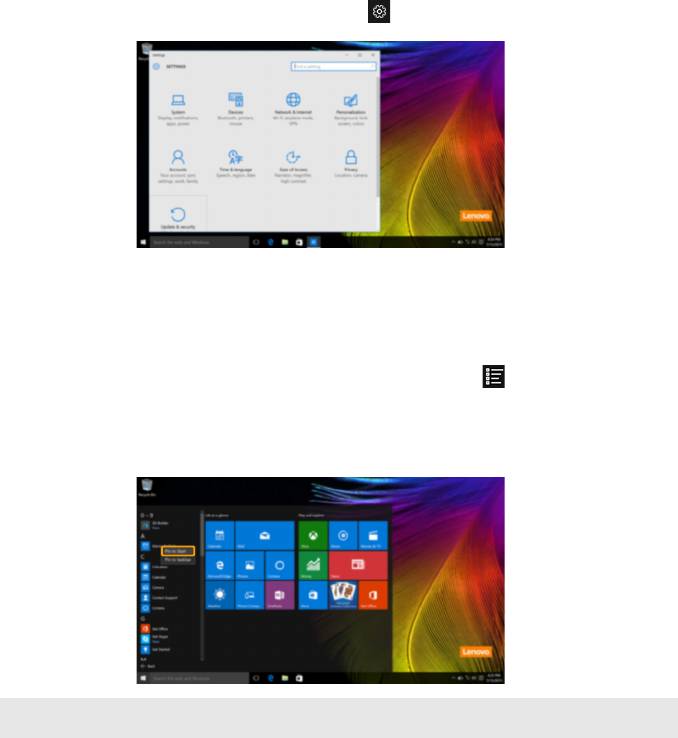
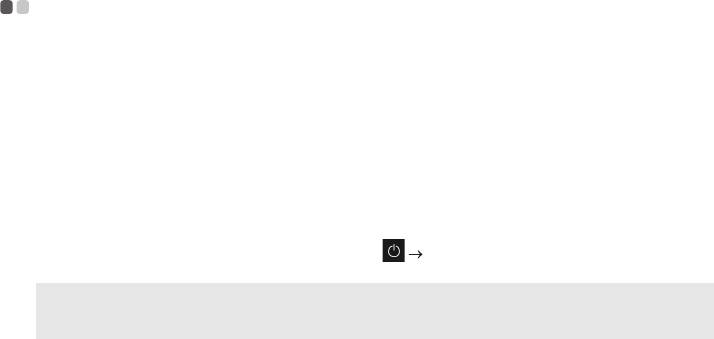
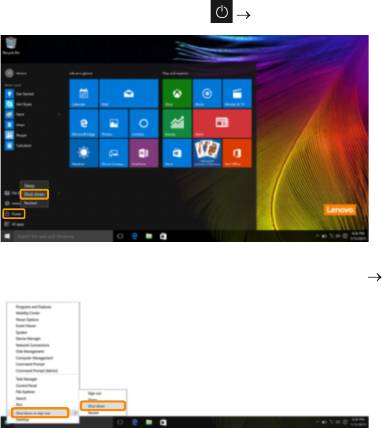
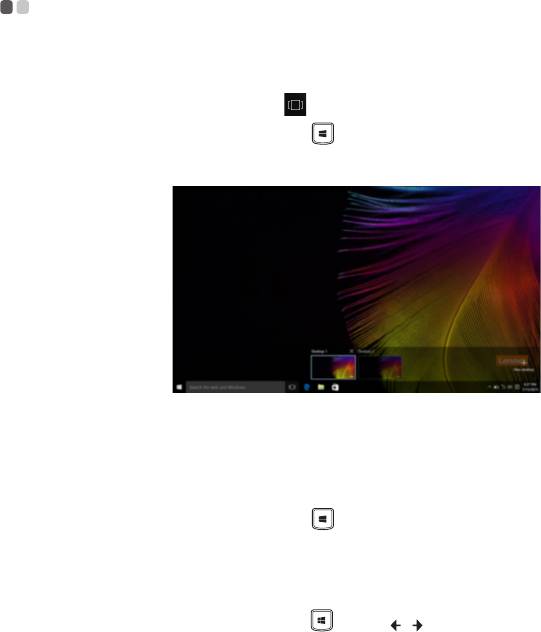
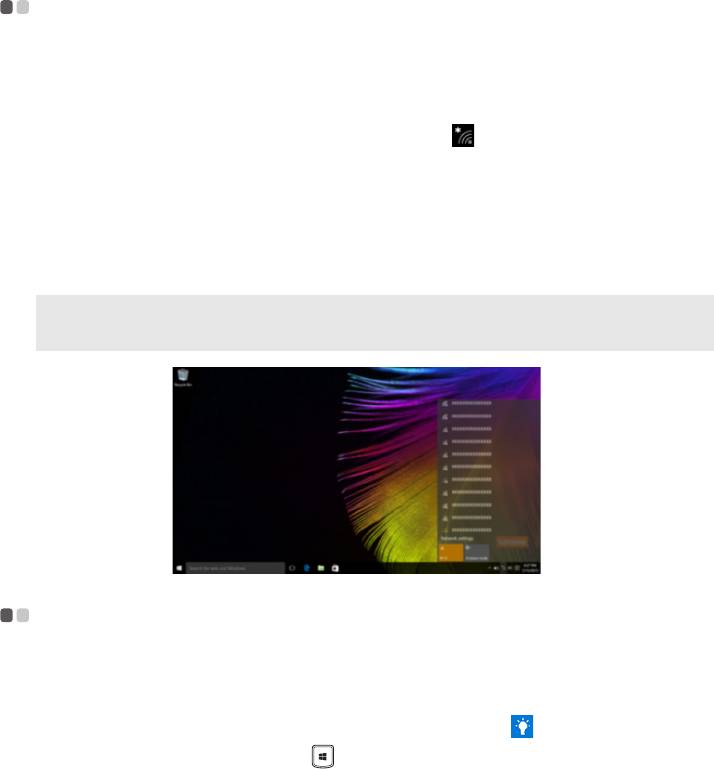
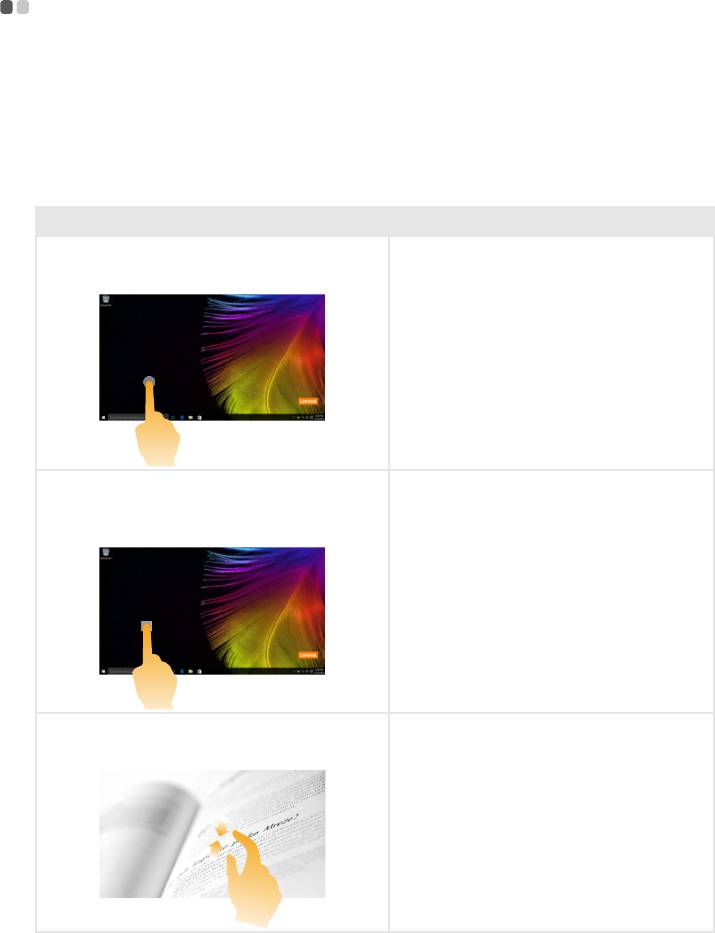
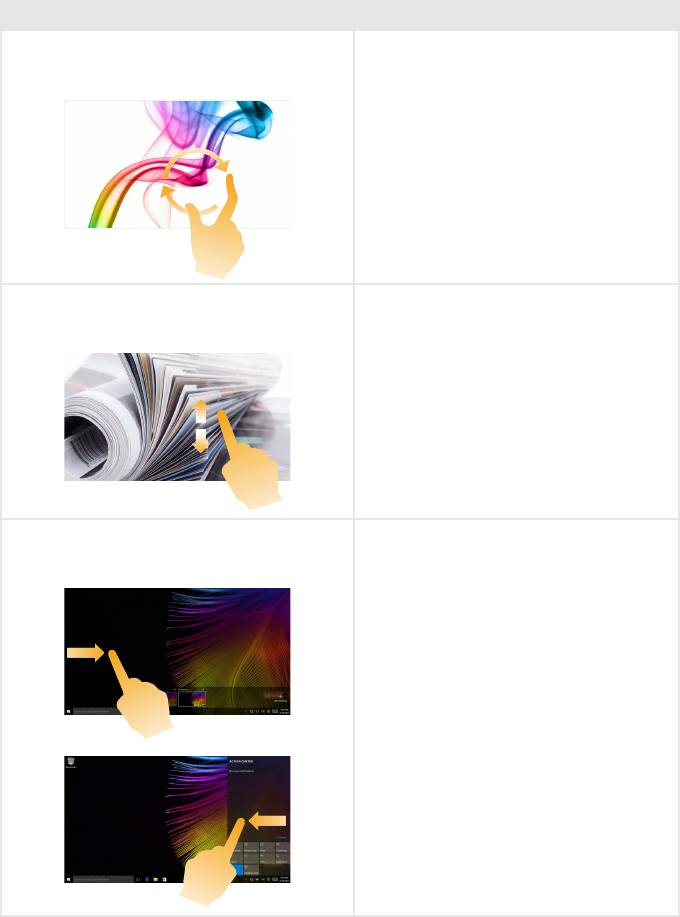

 Сообщение было отмечено persen27 как решение
Сообщение было отмечено persen27 как решение

